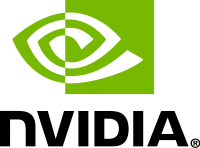Предотвратете автоматичното стартиране на Cortana в Windows 10
Как да предотвратите автоматичното стартиране на Cortana в Windows 10
Има промяна в Windows 10 версия 2004. От Microsoft премести Cortana в магазина, вече е възможно да управлявате неговото поведение при стартиране и да активирате или деактивирате записа при стартиране. Има много потребители, които винаги са искали да предотвратят автоматичното стартиране на Cortana с Windows. Сега може лесно да се направи.
Cortana е виртуален асистент в комплект с Windows 10. Cortana се появява като поле за търсене или икона в лентата на задачите и се предлага с тясна интеграция с функцията за търсене в Windows 10. Влизането в Cortana с вашия акаунт в Microsoft му позволява да следи какво ви интересува, да запазва любимите ви места към своя Notebook, събирайте известия от други устройства и синхронизирайте вашите данни между всичките си устройства с Cortana активиран.
Windows 10 версия 2004 включва редица подобрения, направени в Cortana. Microsoft го премести в магазина, така че вече е възможно премахнете и го инсталирайте отново когато е необходимо.
Като обикновено приложение на Store сега, Cortana ви позволява да управлявате поведението му при стартиране по същия начин, по който можете управлявайте стартиращи приложения в Windows 10.
За да предотвратите автоматичното стартиране на Cortana в Windows 10,
- Отворете диспечера на задачите.
- Ако изглежда по следния начин, превключете го към пълния изглед, като използвате връзката „Повече подробности“ в долния десен ъгъл.
- Кликнете върху Започвам раздел.
- Щракнете с десния бутон върху Кортана запис в списъка и изберете Деактивирайте от менюто.
Ти си готов! По същия начин можете да активирате отново опцията за стартиране на Cortana по всяко време по-късно.
Като алтернатива можете да използвате Настройки.
Предотвратете автоматичното стартиране на Cortana в настройките
- Отвори Настройки.
- Навигирайте до Приложения > Стартиращи приложения.
- Изключете опцията за превключване до елемента Cortana.
- Опцията за стартиране на Cortana вече е деактивирана.
Ти си готов. Отново можете да активирате отново тази функция по-късно по всяко време.
И накрая, можете да деактивирате опцията за стартиране на Cortana в нейните опции.
Предотвратете автоматичното стартиране на Cortana в Разширени опции
- Отвори Настройки.
- Навигирайте до Приложения > Приложения и функции.
- Намерете и изберете Cortana в списъка с инсталирани приложения.
- Кликнете върху Разширени опции връзка.
- На следващата страница изключете опцията за превключване Работи при влизане.
Това е.